Windows installatie (vervolg)
Zoals aangegeven dien je Serva opnieuw te starten na het aanpassen van de instellingen. Nadat je dit gedaan hebt, zal Serva een aantal voor BINL benodigde bestanden en mappen aanmaken in de TFTP root-map. Je treft hier onder meer de WIA_WDS-map (wat staat voor Windows Installation Asset en Windows Deployment Service). Zoals de naam al doet vermoeden dienen we hier onze 'Windows Installation Asset' in te plaatsen.
We doen dit door het Windows ISO image uit te pakken. Je kunt dit doen met een ZIP-programma zoals 7-Zip, of door de image te ‘mounten' op een virtuele drive en de bestanden te kopiëren. Plaats de bestanden in het ISO image in een nieuwe submap van WIA_WDS met een zelf gekozen naam zonder spaties of andere leestekens (met uitzondering van de underscore). Wij gebruiken ‘Windows_8_1_Pro'.
De Serva BINL-laag vertelt Windows om via het netwerk op te starten en te installeren (wat Microsoft WDS noemt). Hiervoor zoekt het naar een netwerk-share op het PXE server systeem genaamd ‘WIA_WDS_SHARE'. Zoals de naam al doet vermoeden dien je hiervoor de ‘WIA_WDS' map te delen. Klik hiervoor met de rechtermuisknop op de map, selecteer ‘Eigenschappen’, ga naar het ‘Delen’-tabblad en klik op ‘Delen...’. Typ in de zoekbox nu ‘Iedereen’ in, klik op ‘Toevoegen’ en daarna op ‘Delen’. Eenmaal terug op het ‘Delen’-tabblad klik je op ‘Geavanceerd Delen…’ om daar de ‘WIA_WDS_SHARE' naam toe te voegen.
We zijn nu klaar om Windows via het netwerk te installeren. Start het te installeren systeem en zorg ervoor dat het via PXE opstart. Zoals eerder al gezegd zal je dit soms in het BIOS moeten configureren. Let daarbij ook op de opstartvolgorde van de diverse mogelijke boot devices, zoals te zien in afbeelding 5. Vaak moet je tijdens het opstarten een toets indrukken om te starten vanaf het netwerk. Als het goed is zal je zien dat de PXE-laag op zoek gaat naar een DHCP-server om de configuratie op te vragen. Dit kan een paar seconden duren. Hierna zal PXE beginnen met de BINL-laag van Serva binnen te halen en uit te voeren, zoals te zien in afbeelding 6. Dit resulteert in een opstartmenu zoals te zien in afbeelding 7. Druk vervolgens op enter om de bekende Windows installatieprocedure te starten.
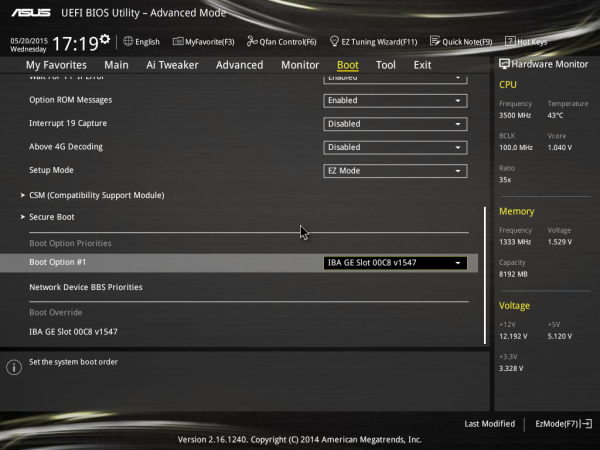 Afbeelding 5: let erop dat het systeem eerst vanaf het netwerk opstart. De netwerkcontroller kan een wat onduidelijke naam hebben, zoals te zien in de afbeelding.
Afbeelding 5: let erop dat het systeem eerst vanaf het netwerk opstart. De netwerkcontroller kan een wat onduidelijke naam hebben, zoals te zien in de afbeelding.
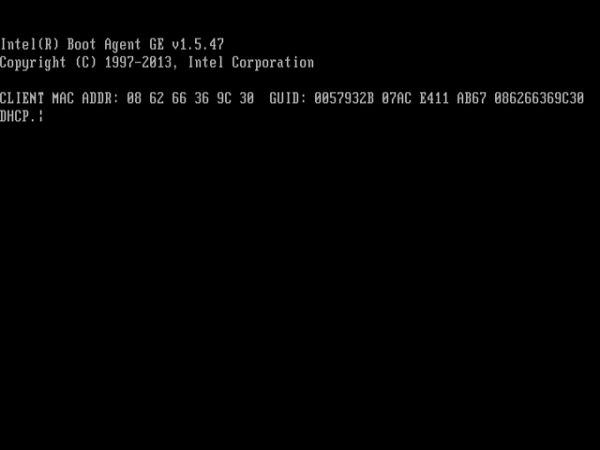 Afbeelding 6: als je opstart vanaf de netwerkcontroller gaat het systeem op zoek naar een DHCP server.
Afbeelding 6: als je opstart vanaf de netwerkcontroller gaat het systeem op zoek naar een DHCP server.
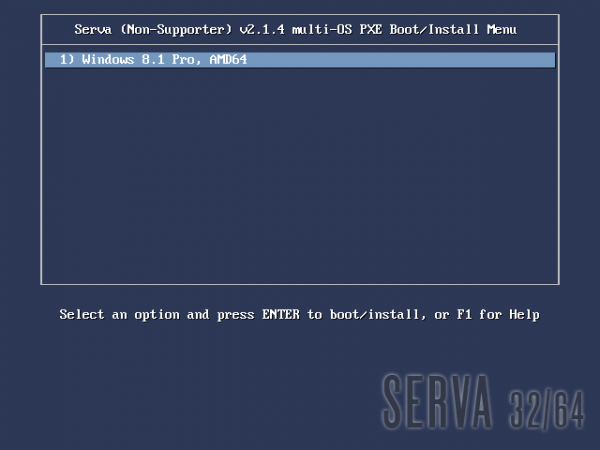 Afbeelding 7: het Serva BINL bootmenu geeft je een lijst van op te starten besturingssystemen.
Afbeelding 7: het Serva BINL bootmenu geeft je een lijst van op te starten besturingssystemen.








